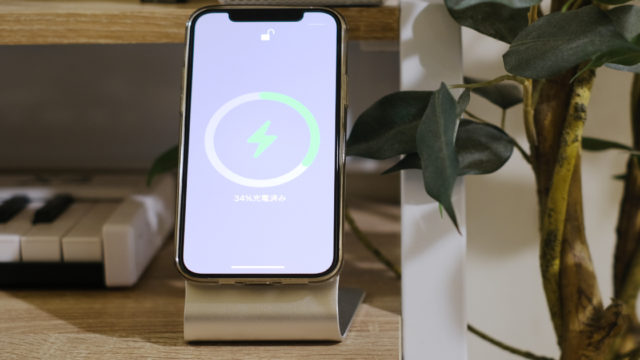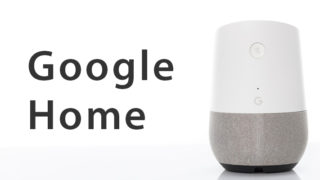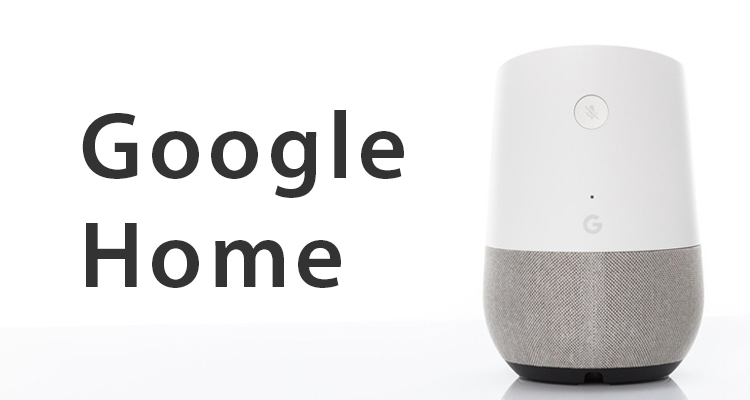
Google Home、活用していますでしょうか?
今回の記事では、 時限式でメディアの再生を停止・キャンセルする方法について解説していきたいと思います。
- Google Home利用歴 3年以上
- 複数台のデバイスを使用中(Google Nest Hub Max, Google Nest Audio, Google Nest WiFi)
Index
指定した時間「〜分後、〜時間後」に音楽を止めたい
Google Home で音楽やラジオなどのメディアを再生する時、〜分後、〜時間後に自動的に停止するようにしたい、このようなシーンはありませんか?
スリープサウンド、環境音が止まらない
例えば入眠時のスリープサウンド、環境音。 眠る前に設定して、音が流れて気持ちよく寝れたはいいけど、朝になってもずっとなりっぱなしになっている。
普通に設定しただけではずっとなりっぱなしになってしまうのです。しかし、これが1〜2時間で自動的に止まってくれたらイイですよね。
時間の期限つきで再生する
このなりっぱなしになってしまう問題については、 Google にコマンドを出す際にある条件を盛り込むことで解決します。
コマンドの文章の中に時間の期限を盛り込む
例えば次のような場合は、メディアがずっと再生されっぱなしになってしまいます。
ですが、次のようなコマンドを出すと指定した時間で自動的に再生を止めることができます。
ポイントは「30分間」という時限ワードを盛り込んでコマンドを出すこと。上記のようにコマンドを出すことで、30分後に勝手にメディアが停止されます。
あらゆるメディアの時限つき再生ができる
今回ご紹介した方法を使えば、スリープサウンド、環境音、音楽(Apple Musicなど)、ラジオなどの一通りのメディアは期限付きで再生することができます。
このように時間の条件をつけてあげることで、自動的にメディアを停止することができるようになります。
なおデフォルトで指定できる環境音は記事執筆時で以下の種類になります。
- リラックスする音
- 自然の音
- 水の音
- 水の流れる音
- せせらぎの音
- 扇風機の音
- 暖炉の音
- 森の音
- 夜の音
- 海の音
- 雨音
- 川の音
- 雷雨の音
- ホワイトノイズ
出典:Google Nest または Google Home のスピーカーやディスプレイでリラックスする – Google Nest ヘルプ
ルーティン機能で時限式に音楽などのメディアを止めることもできる
ルーティン機能を使って、寝る前にスリープサウンドなどを流して眠る方がそれなりにいらっしゃると思います。例えば、
というコマンドで、環境音やリラックスミュージックを流しているケースです。
ルーティン機能を使って時限式にメディアを停止することも可能です。やり方をご紹介します。
シシンプルに設定すると止められない再生になってしまう
シンプルにルーティン機能でスリープサウンドを流したい時、 「操作を追加」から「メディアの再生」で設定する方が多いのではないでしょうか?
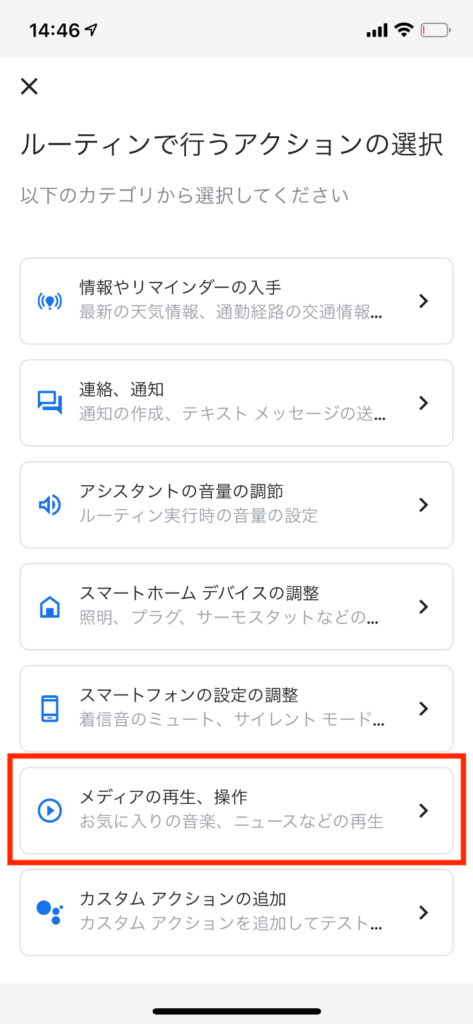
Google Home のルーティン機能では、この「メディアの再生」というアクションがすべてのアクションの一番最後に設定されていないといけないというルールがあり、メディアの再以降に「止める」というアクションを追加できません
また、再生する時間を設定できないので、流したら流しっぱなしになってしまうのです。
カスタムメッセージを使おう
上記のやり方だと「〜分後、〜時間後」に再生を停止できないので、 「操作を追加」から「カスタムメッセージ」を使います。
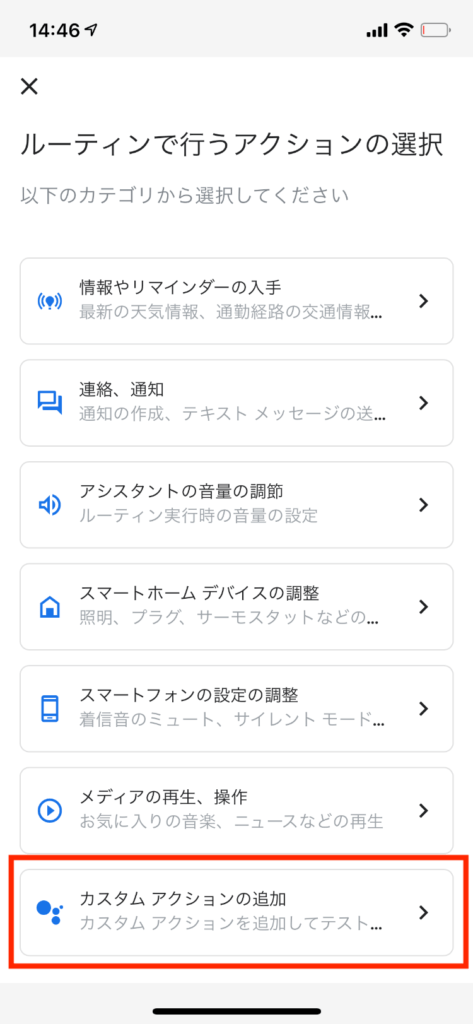
「カスタムメッセージ」から「(アーティスト名)の曲を1時間再生して」といったように時間を指定して再生コマンドを出せば、指定した時間に自動的に停止してくれます。
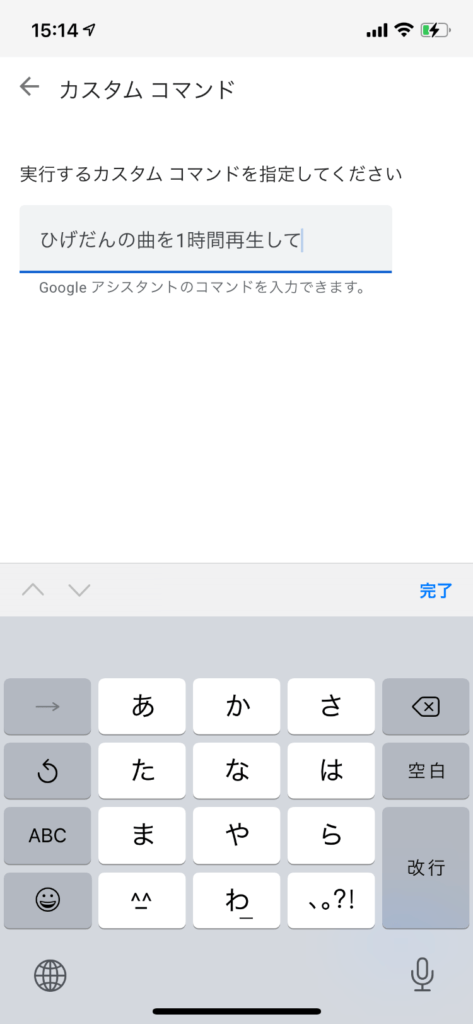
Google Homeを使いこなして、快適なスマートスピーカーライフを
Google Home はコマンドを出す際のコツさえつかめば、より快適に使えるスマートスピーカーだと思います。また Google Home で便利に使えるアイディアがありましたら、こちらのブログで紹介したいと思います。
この記事をイイネと思ってくれた方は、ぜひ SNS などでシェアをお願い致します!